学校の課題や趣味のプロジェクトで数式を入力するのに Chromebook または Windows PC を使用しますか?次に、指数の入力方法を学ぶことが重要です。結局のところ、指数は科学的記数法、幾何学図形、代数式でよく使用されます。この概念を初めて使用する場合でも、心配する必要はありません。 Chromebook で作業している コンピュータか Windows コンピュータかに関係なく、指数を入力する方法についてのわかりやすいガイドをご用意しました。
Alt コードを使用して指数を入力する
Alt コードとして知られる キーボードショートカット を使用して指数を入力できます。指数を入力したい場所にカーソルを置き、キーボードの Alt キーを押し、押したまま特定の数値コードを挿入する必要があります。残念ながら、この方法は指数 1、2、および 3 に対してのみ機能するため、キーボードのテンキーを使用する必要があります。 alt コードは次のとおりです:
| 指数 | 代替コードのショートカット |
| 1 | Alt + 0185 |
| 2 | Alt + 0178 |
| 3 | Alt + 0179 |
Microsoft Word での指数の入力
Microsoft Word には、指数を入力する非常に簡単な方法があります。上付き文字機能を有効にするだけです。
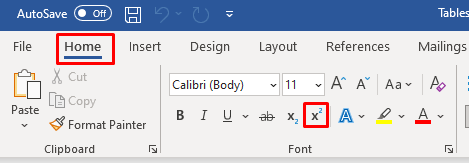
コンピュータのキーボード ショートカットを使用することもできます。 Ctrl+ Shift+ =を押すと、上付き文字機能をすぐに有効または無効にできます。
上付き文字機能を使用する代わりに、キャレット記号の後に指数を書くこともできることに注意してください。
PowerPoint での指数の入力
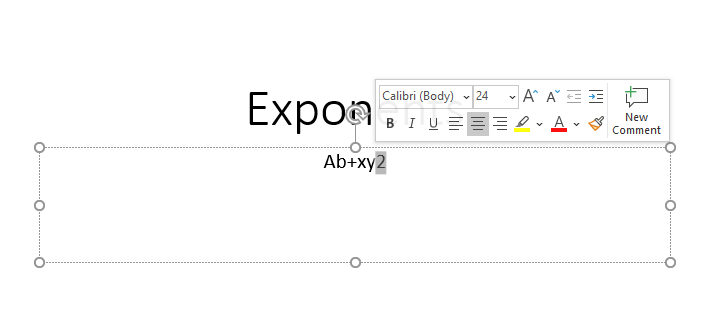
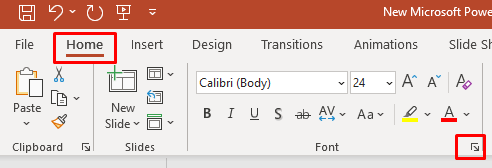 .
.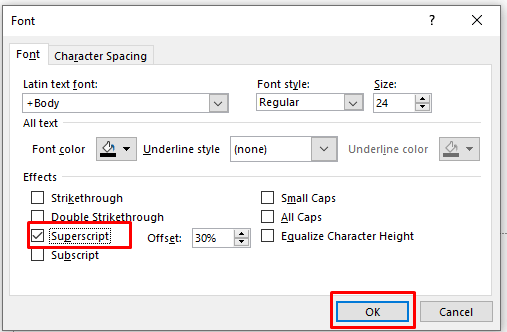
Excel での指数の入力
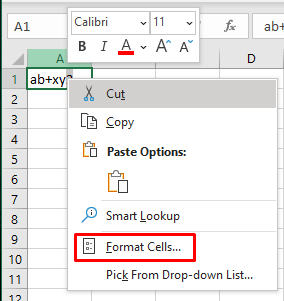
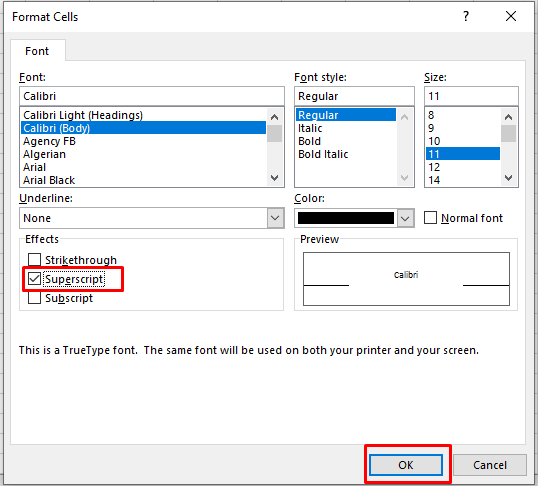
Google ドキュメントでの指数の入力


ボーナス – Mac 上の指数のキーボード ショートカット
Mac も手元にある場合は、次の方法で指数を入力できます。
通常モードに戻りたい場合は、Shift+ Cmd+ +(プラス) キーの組み合わせをもう一度押します。
Chromebook または Windows PC で指数を入力するのは、特に時間がない場合には難しい作業になることがあります。幸いなことに、この記事で説明されている手順とホットキーを使用すると、作業を迅速かつ効率的に行うことができます。
.